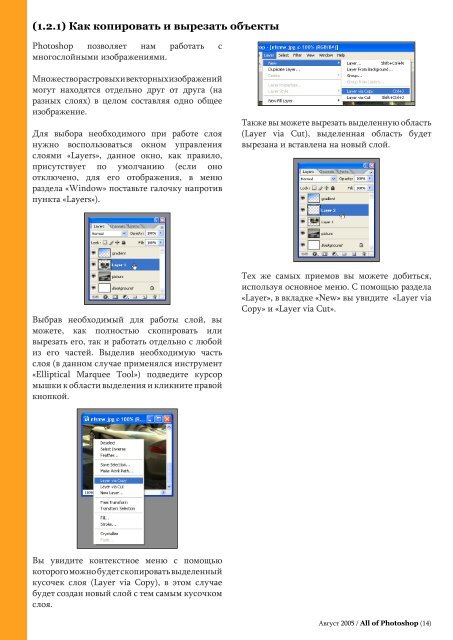"All of Photoshop" vol.2
"All of Photoshop" vol.2
"All of Photoshop" vol.2
- TAGS
- allofphotoshop.ru
Create successful ePaper yourself
Turn your PDF publications into a flip-book with our unique Google optimized e-Paper software.
(1.2.1) Как копировать и вырезать объекты<br />
Photoshop позволяет нам работать с<br />
многослойными изображениями.<br />
Множество растровых и векторных изображений<br />
могут находятся отдельно друг от друга (на<br />
разных слоях) в целом составляя одно общее<br />
изображение.<br />
Для выбора необходимого при работе слоя<br />
нужно воспользоваться окном управления<br />
слоями «Layers», данное окно, как правило,<br />
присутствует по умолчанию (если оно<br />
отключено, для его отображения, в меню<br />
раздела «Window» поставьте галочку напротив<br />
пункта «Layers»).<br />
Выбрав необходимый для работы слой, вы<br />
можете, как полностью скопировать или<br />
вырезать его, так и работать отдельно с любой<br />
из его частей. Выделив необходимую часть<br />
слоя (в данном случае применялся инструмент<br />
«Elliptical Marquee Tool») подведите курсор<br />
мышки к области выделения и кликните правой<br />
кнопкой.<br />
Вы увидите контекстное меню с помощью<br />
которого можно будет скопировать выделенный<br />
кусочек слоя (Layer via Copy), в этом случае<br />
будет создан новый слой с тем самым кусочком<br />
слоя.<br />
Также вы можете вырезать выделенную область<br />
(Layer via Cut), выделенная область будет<br />
вырезана и вставлена на новый слой.<br />
Тех же самых приемов вы можете добиться,<br />
используя основное меню. С помощью раздела<br />
«Layer», в вкладке «New» вы увидите «Layer via<br />
Copy» и «Layer via Cut».<br />
Август 2005 / <strong>All</strong> <strong>of</strong> Photoshop (14)